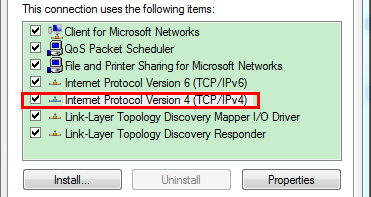Webová stránka pro správu je vestavěný interní webový server , který nevyžaduje přístup k internetu. Vyžaduje však, aby bylo vaše zařízení připojeno k zařízení TP-Link. Toto připojení může být kabelové nebo bezdrátové.
Poznámka : Nízké verze webových prohlížečů mohou způsobit problémy s kompatibilitou s webovým rozhraním (stránkou pro správu) zařízení, jako je nemožnost přihlášení k rozhraní, zobrazování nepoužívaných funkcí, dokončovací práce atd. Doporučuje se, abyste použijte kabelové připojení, pokud plánujete změnit nastavení bezdrátového připojení zařízení nebo aktualizovat verzi firmwaru .
Poznámka: Produkty se standardně povoleným DHCP, které nejsou uvedeny níže, naleznete na tomto odkazu.
https://www.tp-link.com/vn/support/faq/375/
Tento článek se týká bezdrátových přístupových bodů a extenderů, které mají ve výchozím nastavení zakázáno DHCP. (TL-WA500G, TL-WA501G, TL-WA601G, TL-WA701ND v1, TL-WA801ND v1, TL-WA901ND v1/v2, Tl-WA730RE, TL-WA5110G, TL-WA5210G, TL-WA5210G, TL-WA5210G, TL-WATL771N TL-WA77 , TL-WA830 v1/v2 staré verze).
Než se přihlásíte do webového rozhraní, musíte svému počítači přiřadit statickou IP adresu.
Krok 1 : Připojte svůj počítač k LAN portu TP-Link pomocí ethernetového kabelu .
Krok 2 : Ručně přiřaďte počítači statickou IP adresu .
V článku je jako příklad uveden systém Windows 7:
1. Klepněte levým tlačítkem na Start > Ovládací panely > Síť a Internet > Centrum sítí a sdílení > Změnit nastavení adaptéru (v levé nabídce).
2. Klepněte pravým tlačítkem na Připojení k místní síti a přejděte na Vlastnosti . Poté poklepejte na Internet Protocol Version 4 (TCP/IPv4) .

Dvakrát klikněte na internetový protokol verze 4 (TCP/IPv4)
3. Nastavte statickou IP adresu (například zvolte 192.168.1.x ). Pokud je váš přístupový bod 192.168.0.254 , nastavte statickou IP adresu na 192.168.0.X.

Nastavte statickou IP adresu na 192.168.0.X
Poznámka:
LAN IP se liší podle modelu. Najdete jej na spodním štítku produktu.
Krok 3:
Otevřete webový prohlížeč a do adresního řádku zadejte IP adresu přístupového bodu/extenderu (výchozí je 192.168.1.1/192.168.1.254/192.168.0.254 ) a stiskněte Enter.

Zadejte IP adresu přístupového bodu/vysílače
Krok 4:
Zadejte uživatelské jméno a heslo do polí na přihlašovací stránce, výchozí uživatelské jméno i heslo jsou admin a poté klikněte na OK.

Zadejte uživatelské jméno a heslo
Poznámka:
1. Výše uvedená nastavení IP slouží pro přihlášení do webového rozhraní TP-Link pro konfiguraci.
2. Máte-li širokopásmový směrovač poskytující připojení k Internetu, překonfigurujte nastavení IP počítače tak, aby automaticky získal adresu IP a získal adresu serveru DNS automaticky .

Překonfigurujte nastavení IP počítače tak, aby automaticky získal adresu IP a automaticky získal adresu serveru DNS